Hướng dẫn bạn cách “ẩn thân” cho các ứng dụng trên điện thoại Oppo


Bạn đang dùng điện thoại thông minh, nhưng bạn đã biết hết các tính năng của nó chưa? Điện thoại Oppo là một mẫu điện thoại đang rất được ưa chuộng trên thị trường hiện nay. Chúng nổi lên với nhiều tính năng đa dạng, vượt trội, thiết kế bắt mắt nhưng giá cả lại khá phải chăng. Nhưng có khi nào bạn chưa hài lòng lắm với giao diện của em dế yêu này và muốn cải biên nó một chút. Điều đó hoàn toàn có thể và nó cũng không hề khó khăn tý nào luôn nha. Bạn có thể ẩn hết các ứng dụng trên màn hình điện thoại của mình cho chúng bay biến luôn. Và bài viết dưới đây sẽ hướng dẫn cho bạn cách “ẩn thân” cho các ứng dụng trên điện thoại Oppo một cách hiệu quả nhất nhé.
Điện thoại OPPO
OPPO là nhà sản xuất thiết bị điện tử lớn được thành lập từ năm 2004 có trụ sở đặt tại Trung Quốc. Đến nay OPPO đã có mặt trên khắp Châu Âu, Châu Á, Bắc Mỹ và Châu Phi. Hãng đứng trong top 5 thương hiệu điện thoại của Trung Quốc. Hãng đã đạt được nhiều giải thưởng lớn trên thế giới.


Sản phẩm đầu tiên đánh dấu sự xuất hiện của OPPO tại thị trường Việt Nam là chiếc smartphone OPPO Find 5. Nó xuất hiện vào cuối năm 2012 với mức giá khoảng 10 triệu đồng.
Đến với Việt Nam, OPPO luôn mong muốn cung cấp cho khách hàng những trải nghiệm tốt nhất trên thiết bị di động thông qua thiết kế tinh tế, đẹp mắt và nhiều công nghệ thông minh.
Tuy điện thoại OPPO hiện tại được sản xuất ở Trung Quốc nhưng không vì lý do đó mà người dùng ghẻ lạnh thương hiệu này. Điều minh chứng cho điều đó là nhãn hàng này đã có chỗ đứng nhất định trên thị trường Việt Nam nói riêng và thị trường thế giới nói chung.
Hiện tại OPPO đang hướng đến đối tượng người dùng là giới trẻ năng động, hay chụp ảnh selfie với đa dạng các sản phẩm. Thậm chí OPPO đang là một trong những hãng smartphone tiên phong về công nghệ hiện nay, điển hình như công nghệ vân tay dưới màn hình, camera ẩn dưới màn hình,…
Hướng dẫn cách ẩn ứng dụng trên Oppo
Hầu hết các dòng điện thoại Oppo hiện nay đều cho phép người dùng có thể ẩn các ứng dụng trực tiếp mà không cần đến sự trợ giúp của ứng dụng bên thứ 3. Cụ thể cách ẩn ứng dụng trên Oppo F1 thực hiện như sau:


Bước 1: Từ màn hình chính bạn mở mục Cài đặt > Nhấn chọn biểu tượng Kính lúp > Nhập từ “Khóa” > Chọn Khóa ứng dụng > Nhập mật khẩu mở khóa điện thoại > Chọn Khóa ứng dụng.
Bước 2: Tiến hành chọn ứng dụng cần khóa ẩn trong danh sách ứng dụng hiện có trên máy > Bật xác minh mật khẩu > Chọn Ẩn biểu tượng màn hình chính.
Bước 3: Chọn tiếp Đặt mã số truy cập. Nhập mã số truy cập của bạn. Sau khi Chọn Xong, bạn hãy Bật/tắt các chế độ theo mong muốn của bạn. Cuối cùng là quay lại phần Cài đặt để ẩn các ứng dụng khác hoặc thoát khỏi cài đặt là xong.
Bước 4: Để khởi chạy các ứng dụng đã bị ẩn. Bạn vào mục ứng dụng điện thoại. Sau đó bạn nhập mã số truy cập đã đặt từ trước. Tiếp theo là Thư mục chứa các ứng dụng đã được ẩn sẽ xuất hiện. Chọn bật ứng dụng cần sử dụng như bình thường.
Cách ẩn ứng dụng trên điện thoại Oppo thông qua hệ điều hành Android
Bên cạnh cách ẩn ứng dụng trên Oppo được giới thiệu ở trên. Người dùng có thể thực hiện việc ẩn ứng dụng thông qua hệ điều hành Android. Dưới đây là hướng dẫn:
Ẩn các ứng dụng riêng tư
Với những ứng dụng riêng tư cần ẩn trên điện thoại. Bạn có thể sử dụng tính năng App Hider rồi nhấn biểu tượng dấu cộng vào đó. Chọn các ứng dụng cần ẩn. App Hider sẽ thực hiện cài đặt và sao chép ứng dụng cần ẩn sang một khu vực riêng.
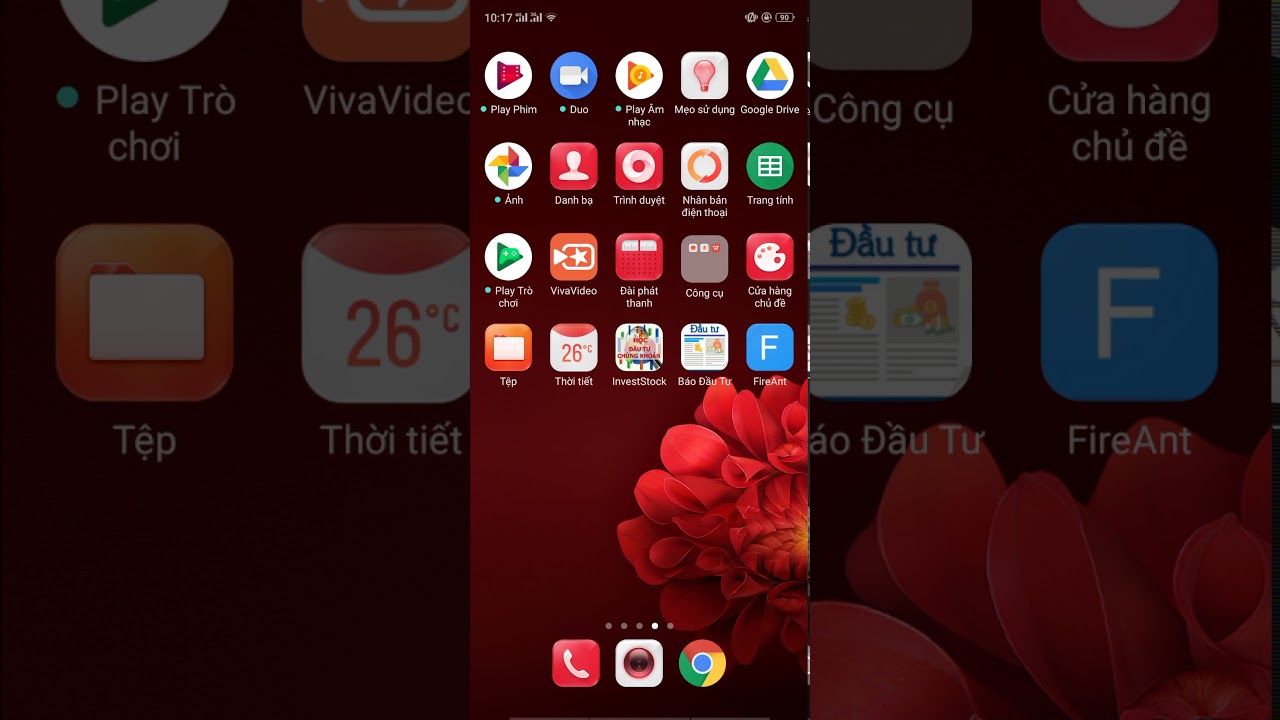
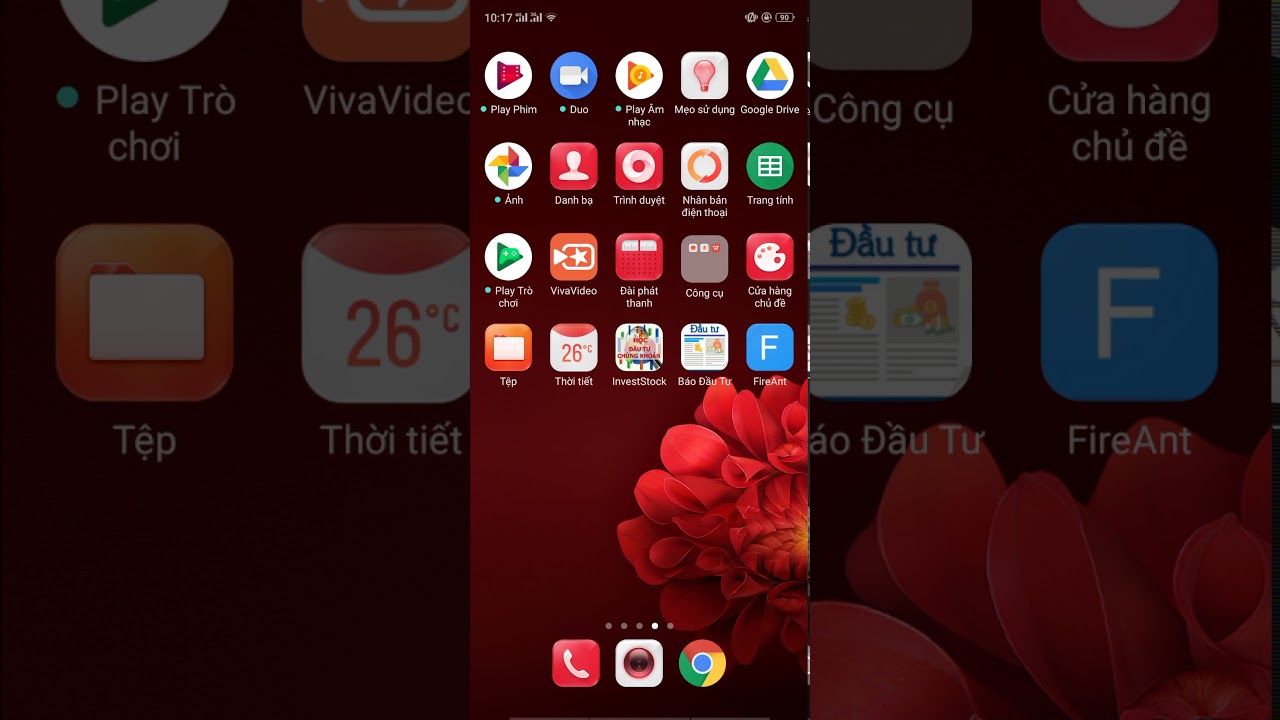
Sau khi hoàn thành quá trình này, người dùng có thể xóa ứng dụng gốc trên màn hình chính chạy song song 2 tài khoản ứng dụng cùng lúc. Việc sử dụng App Hider cho phép người dùng có không gian riêng tư. Bạn có thể lưu trữ hình ảnh hay các ứng dụng cần bảo mật.
Ẩn hình ảnh và video riêng tư
Như đã nhắc đến ở trên, bên cạnh việc hỗ trợ ẩn ứng dụng trên điện thoại. Phần mềm App Hider còn cho phép bạn ẩn cả video và hình ảnh cá nhân, riêng tư. Để ẩn hình ảnh hoặc video. Bạn nhấn chọn biểu tượng dấu cộng tại góc phải bên dưới. Sau đó chọn Import Photo/video.
Tiếp theo, cần chọn các hình ảnh và video cần ẩn rồi nhấn Import. Sau khi tiến hành ẩn và sao lưu hình ảnh, video vào App Hider. Bạn có thể xóa hình ảnh và video gốc. Tính năng này cho phép bạn ẩn cả các file này dù điện thoại được kết nối máy tính.
Khóa và ẩn đi chính App Hider
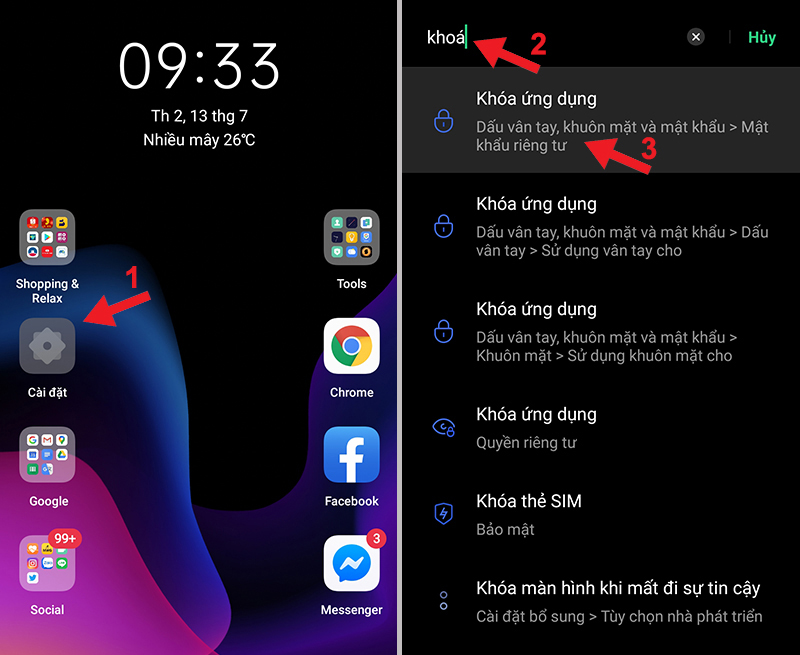
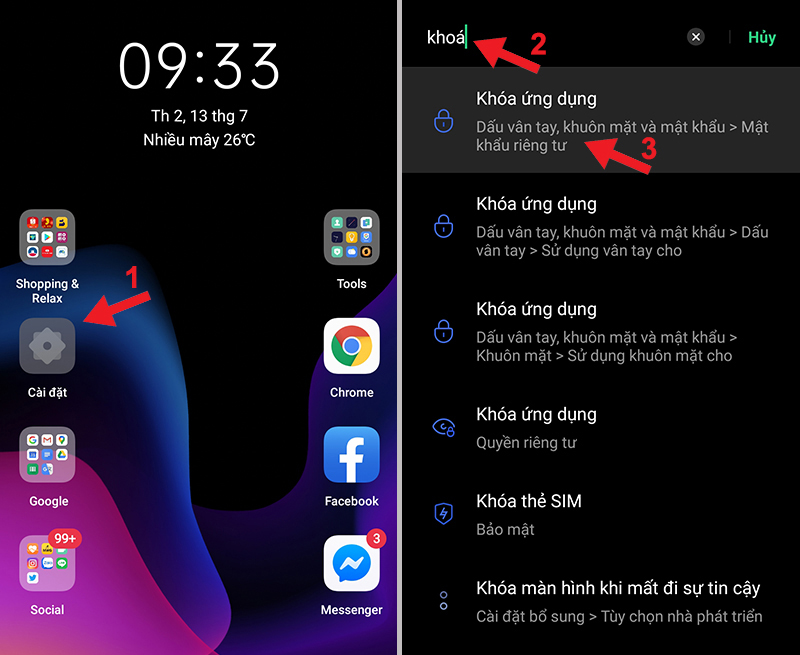
Không chỉ giúp ẩn các ứng dụng, hình ảnh và video khác. App Hider còn có tính năng tự ẩn mình để đảm bảo an toàn cho chính những ứng dụng đang được nó khóa ẩn. Cách thực hiện trước tiên bạn mở mở ứng dụng App Hider. Sau đó bạn chọn biểu tượng Cài đặt hình bánh răng cưa. Tiếp đến chọn App Hider Protection. Cuối cùng là thiết lập mật khẩu ẩn ứng dụng.
Sau khi cài đặt ẩn ứng dụng thành công thì biểu tượng App Hider vẫn hiển thị trên màn hình điện thoại Oppo nhưng vô hại. Nếu cần xem lại video, hình ảnh hoặc ứng dụng riêng tư đã được ẩn. Thì bạn chỉ cần mở App Hider và nhập mật khẩu mở.
Lưu ý, nếu người dùng xóa ứng dụng App Hider. Thì những dữ liệu đã được lưu trên phần mềm gồm cả hình ảnh và ứng dụng đều bị xóa đi.
Trong bài viết hy vọng đã cung cấp cho bạn những thông tin chi tiết nhất về các cách ẩn ứng dụng trên Oppo. Nó vừa đơn giản lại hiệu quả phải không nào? Người dùng có thể tham khảo và lựa chọn cách phù hợp nhất cho mình. Chúc bạn thực hiện thành công nhé.
Ngoài cách ẩn ứng dụng này. Để bảo mật dữ liệu điện thoại mọi người có thể tham khảo thêm cách khóa ứng dụng trên Android và iOS hiệu quả này.
Nguồn: tintuc.viettelstore.vn

